Valora este artículo :
4,5/5 | 2 opinión
Este artículo le ha sido útil ?
Sí
No
Vous avez noté 0 étoile(s)
Sommaire
Procédure
El procedimiento difiere ligeramente dependiendo del tema gráfico utilizado en Roundcube. Esta documentación explica los dos procedimientos dependiendo del tema que esté utilizando.
1. Conéctese al webmail de la cuenta de correo electrónico para la que desea exportar una libreta de direcciones
2. Vaya a la sección"Contacto
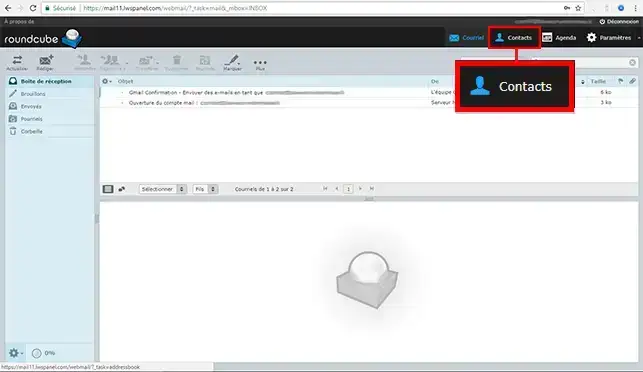
3. Haga clic en el icono"Exportar
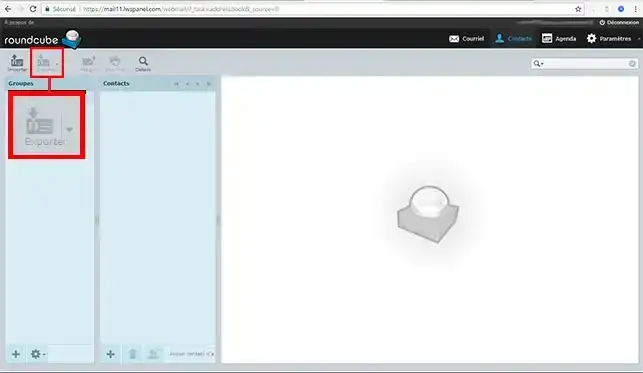
Esto descargará la lista completa de sus contactos en formato .vcf y la guardará en su ordenador.
Más tarde podrá volver a importar su libreta de direcciones en su webmail Roundcube si lo necesita, o en cualquier otro software cliente de correo electrónico.
Este tipo de archivo también puede abrirse con un simple bloc de notas.
Conéctese al webmail vinculado a la dirección de correo electrónico cuya libreta de direcciones desea exportar.
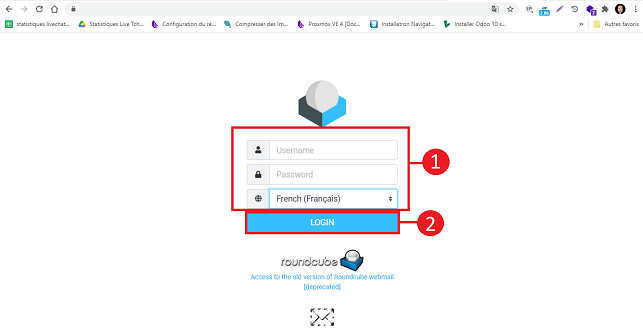
Haz clic en el icono"Contactos" situado en la parte izquierda de tu Webmail.
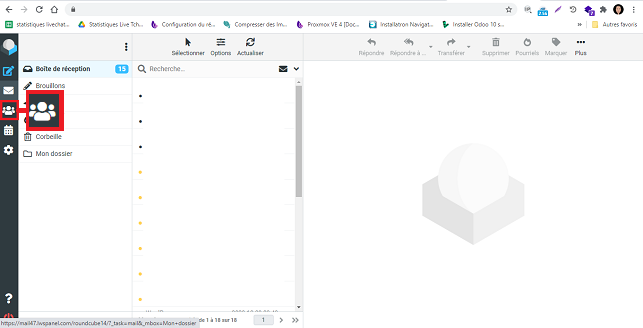
Elige la libreta de direcciones que deseas exportar en la sección"Grupo" y haz clic en el botón"Exportar".
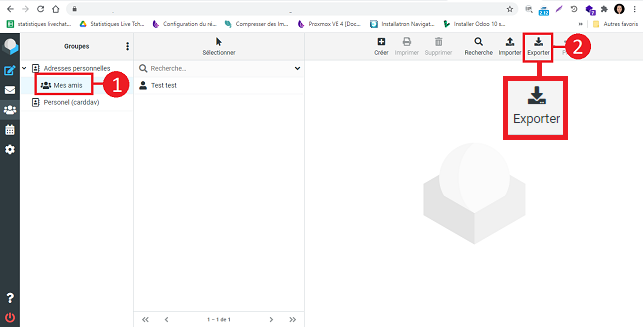
Esto le permitirá descargar y guardar en su ordenador la lista completa de sus contactos en formato .VCF. Esto le permitirá reimportar la lista a su Roundcube Webmail o a cualquier otro Webmail, si lo necesita.
También puede abrir este archivo con un bloc de notas como Notepad.
¿Necesita ayuda para utilizar Roundcube?
Vea todos nuestros vídeos de formación sobre Roundcube
Ahora puedeexportar sus contactos desde su Web mail Roundcube con su paquete de alojamiento compartido LWS. También puede importar contactos a su Webmail en cualquier momento.
¡No dude en compartir sus comentarios y preguntas!
Valora este artículo :
4,5/5 | 2 opinión
Este artículo le ha sido útil ?
Sí
No
1mn lectura
¿Cómo configuro mi libreta de direcciones compartida en Roundcube?
1mn lectura
¿Cómo configuro mi libreta de direcciones compartida en mi iPhone o iPad?
1mn lectura
¿Cómo configuro mi libreta de direcciones compartida en Android?
1mn lectura
¿Cómo configuro mi libreta de direcciones compartida con Thunderbird?
Bonjour, merci pour votre question.
Afin de sélectionner tous les contacts d'un groupe sur le Webmail Roundcube, il vous suffit de cliquer sur le groupe de contacts, puis de cliquer sur le bouton "Exporter".
Si cela ne fonctionne pas de votre côté, nous vous invitons à contacter notre service support à travers votre espace client, afin de vous apporter une aide sur cette manipulation. (https://aide.lws.fr/a/268)